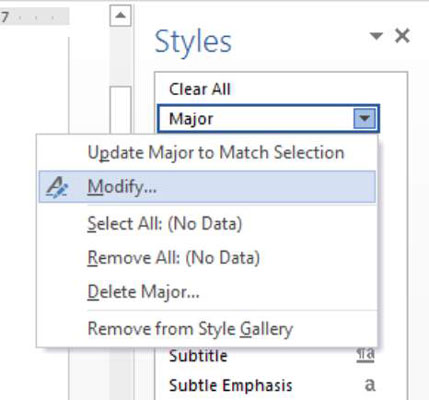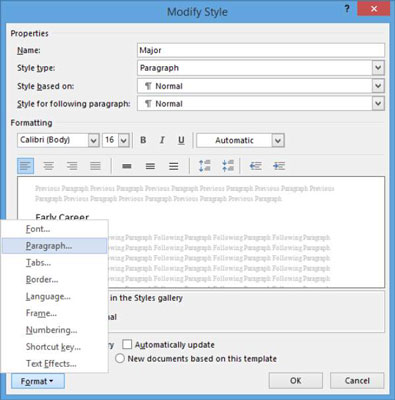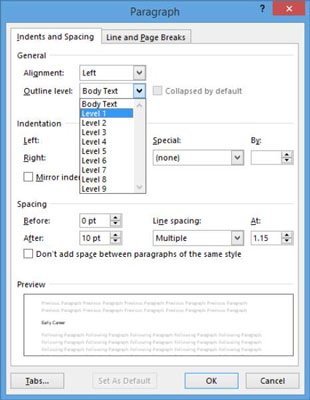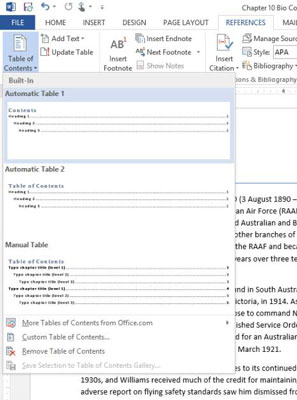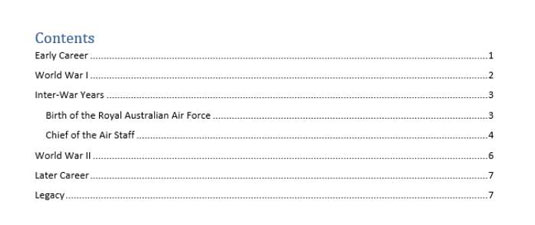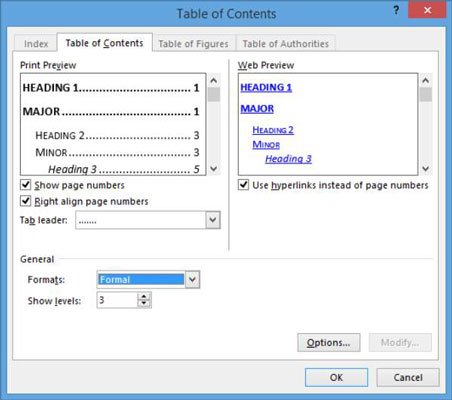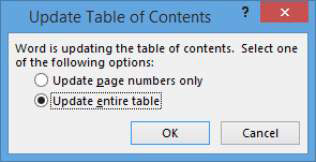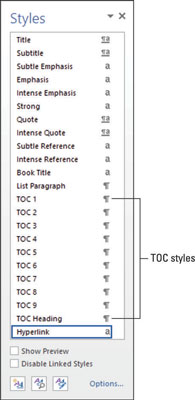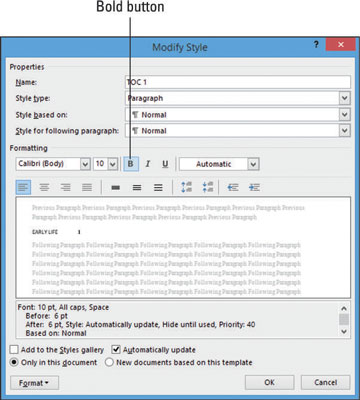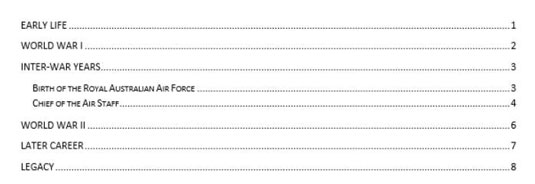Ако користите Ворд 2013 за техничке и образовне књиге, знате да оне обично укључују садржај или ТОЦ, како би помогли читаоцима да брзо лоцирају одређене одељке. ТОЦ наводи сваки наслов документа и наводи број његове странице (погодно за штампане копије) или пружа живу хипервезу до њега (погодно за онлајн копије).
Како дефинисати нивое наслова
ТОЦ-ови се креирају на основу стилова у вашем документу. Сваки од уграђених стилова наслова у Ворд-у има одређени ниво ТОЦ-а који му је унапред додељен, али их можете променити.
Такође можете доделити нивое ТОЦ-а и другим стиловима, укључујући стилове које обично не бисте повезали са насловима. На пример, можете да доделите ниво ТОЦ-а стилу који користите за натписе слика да бисте укључили сваки наслов слике у свој ТОЦ.
Отворите Ворд 2013 документ.
У овом примеру биће креиран ТОЦ за биографију.
На картици Почетна кликните на покретач дијалога у групи Стилови.
Отвара се окно Стилови.
Померите се надоле у документу до првог наслова: Рана каријера, у примеру. Кликните да бисте померили тачку уметања у њу.
У окну Стилови, главни стил је истакнут.
Поставите показивач на главни стил у окну Стилови и када се стрелица надоле појави са његове десне стране, кликните на стрелицу да бисте отворили његов мени и изаберите Измени.
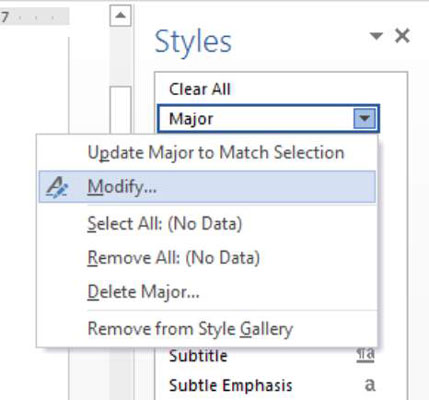
Отвара се оквир за дијалог Модифи Стиле.
У доњем левом углу дијалога кликните на дугме Формат и изаберите Параграф.
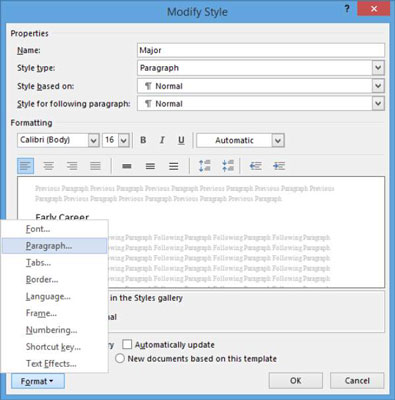
У оквиру за дијалог Пасус који се појављује, са падајуће листе Ниво оквира изаберите Ниво 1, кликните на дугме У реду да бисте затворили оквир за дијалог Пасус, а затим кликните на ОК да бисте затворили оквир за дијалог Измена стила.
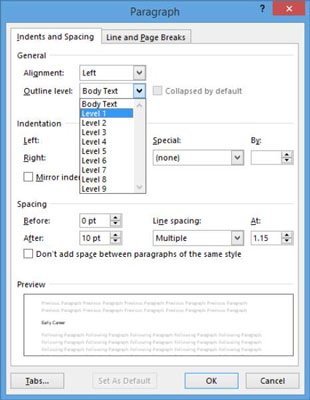
Померите тачку уметања у мањи наслов Рођења Краљевских аустралијских ваздухопловних снага, а затим поновите кораке од 4 до 6 да бисте доделили ниво 2 малом стилу.
Кликните на дугме Затвори (к) у окну Стилови да бисте га затворили.
Сачувајте документ.
Како генерисати ТОЦ
Можете поставити ТОЦ било где у документу, али се традиционално поставља на почетак или барем близу почетка (на пример, након насловне странице). Имате много опција за генерисање ТОЦ-а, као што су поравнање бројева, хипервеза и нивои које треба укључити.
Притисните Цтрл+Хоме да померите тачку уметања на почетак документа.
Изаберите Референце→Садржај→Аутоматска табела 1.
У документу се појављује подразумевано форматиран ТОЦ.
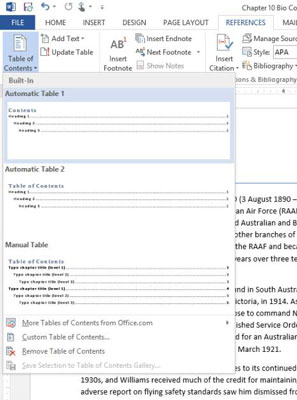
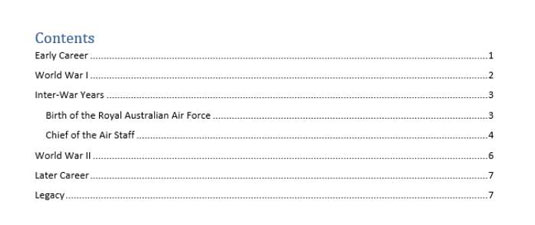
Притисните Цтрл+З или кликните на дугме Поништи на траци са алаткама за брзи приступ да бисте уклонили ТОЦ.
Затим га поново креирате помоћу различитих подешавања.
Изаберите Референце→Садржај→Прилагођени садржај.
Отвара се оквир за дијалог Садржај.
Са падајуће листе Формати изаберите Формални, а затим кликните на ОК.
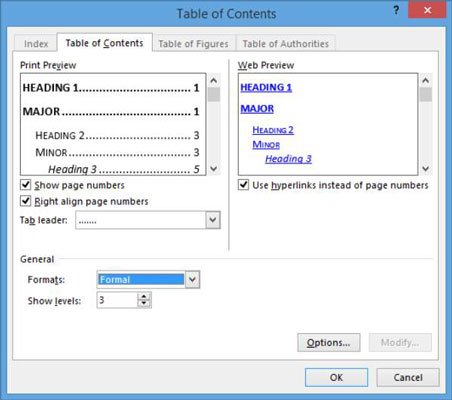
Појављује се другачије форматиран ТОЦ.
Сачувајте документ.
Како ажурирати ТОЦ
Када унесете измене у документ, ТОЦ се не ажурира аутоматски. Међутим, можете га освежити у било ком тренутку.
Померите се надоле до првог наслова у вашем документу (Еарли Цареер , за овај пример ) и уредите га у Еарли Лифе.
Померите се назад до врха документа, а затим у групи Садржај на картици Референце изаберите Ажурирај табелу.
Отвара се дијалог Ажурирај садржај.
Изаберите Ажурирај целу табелу, а затим кликните на ОК.
ТОЦ се ажурира да би приказао нову формулацију.
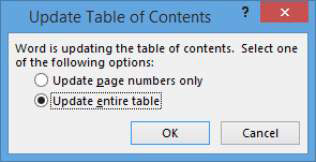
Сачувајте документ.
Како радити са стиловима ТОЦ-а
Текст унутар ТОЦ-а је форматиран према специјалним уграђеним стиловима ТОЦ-а у Ворд-у. Можете изабрати другачији формат приликом креирања ТОЦ-а (преко падајуће листе Формати. Такође можете фино подесити стилове ТОЦ-а тако што ћете појединачно модификовати стилове.
У ТОЦ-у на почетку документа кликните на први ред (за овај пример, Рани живот ).
На картици Почетна кликните на покретач дијалога у групи Стилови, отварајући окно Стилови.
У окну Стилови померите се надоле до ТОЦ стилова.
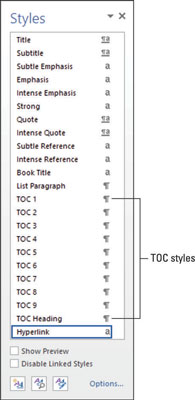
Кликните десним тастером миша на стил ТОЦ 1 у окну Стилови и изаберите Измени.
Отвара се оквир за дијалог Модифи Стиле.
Кликните на дугме Болд да бисте искључили атрибут Болд, а затим кликните на ОК.
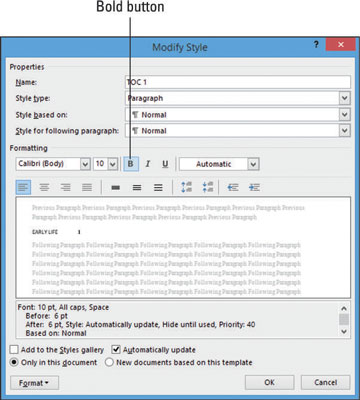
Сав текст који користи тај стил се ажурира (то јест, сав текст нивоа 1 у ТОЦ-у). Имајте на уму да сви наслови који користе стил ТОЦ 1 више нису подебљани.
Кликните даље од ТОЦ-а да бисте га поништили, а затим кликните на дугме Затвори (к) у окну Стилови да бисте га затворили.
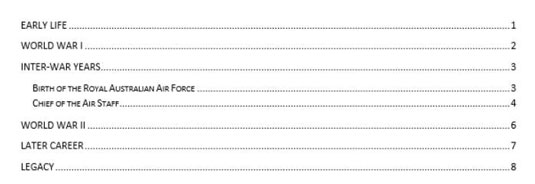
Сачувајте документ.